
Microsoft PowerPoint memungkinkan Anda melihat dan beralih ke versi yang lebih lama dari presentasi Anda. Jika Anda secara tidak sengaja menghapus sesuatu yang penting dan itu ditimpa di PowerPoint, inilah cara mengembalikannya.
Persyaratan
Sebelum Anda mulai, pastikan Anda memiliki Microsoft 365. Berlangganan. Kemampuan untuk melihat dan memulihkan versi presentasi PowerPoint sebelumnya dapat diakses hanya melalui langganan Microsoft 365.
Untungnya, langganan ini juga memberi Anda akses ke semua aplikasi kantor lainnya, bersama dengan 1TB OneDrive. penyimpanan. Anda dapat menempatkan penyimpanan cloud untuk digunakan dengan baik dengan menghemat presentasi Anda secara otomatis ke OneDrive.
Juga, memungkinkan penyimpanan otomatis Di PowerPoint diperlukan untuk mengakses riwayat versi. Untuk melakukannya, Anda harus membuat presentasi PowerPoint baru dan kemudian putar tombol "Autosave" di bilah judul dokumen. Ketika PowerPoint menunjukkan kepada Anda pop-up konfirmasi, pilih "OneDrive."
Cara melihat versi lama presentasi PowerPoint Anda
Sekarang setelah Anda mengurutkan dasar-dasarnya, buka PowerPoint dan muat presentasi PowerPoint. Ada dua cara untuk memeriksa riwayat versi di sini, dan kami akan menunjukkan keduanya.
Pertama, klik "File" di bilah menu.
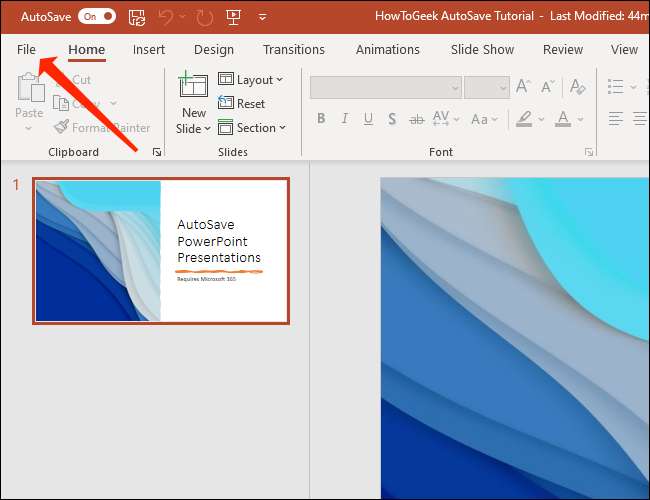
Di panel kiri, klik "Info."
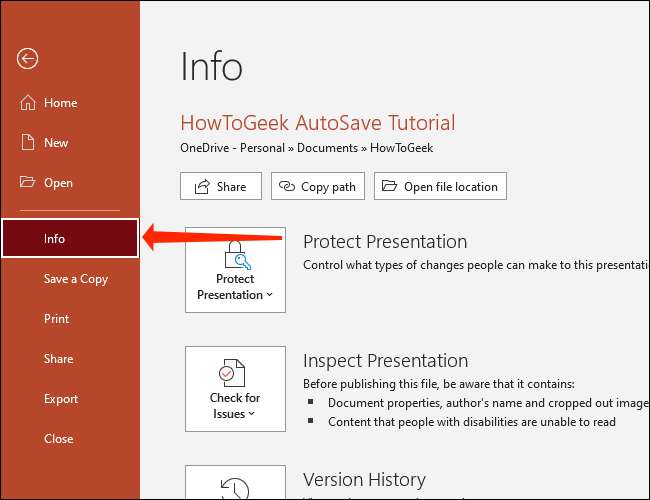
Klik "Riwayat Versi" di sebelah kanan.
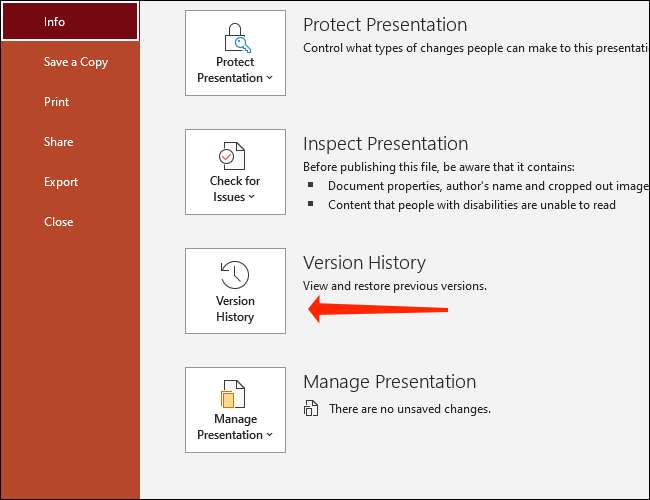
Sebagai alternatif, Anda dapat mengklik nama file di bagian atas dokumen yang telah Anda buka dan pilih "Versi Riwayat" dari menu pop-up.

Tidak peduli metode mana yang Anda pilih, panel baru berlabel "Versi Riwayat" akan terbuka di sisi kanan presentasi Anda di PowerPoint.
Microsoft PowerPoint Mengurutkan versi yang lebih lama dari dokumen berdasarkan tanggal dan waktu di sini. Untuk memuat versi presentasi sebelumnya, klik tombol "Open Version" di bawah versi yang Anda butuhkan untuk kembali.
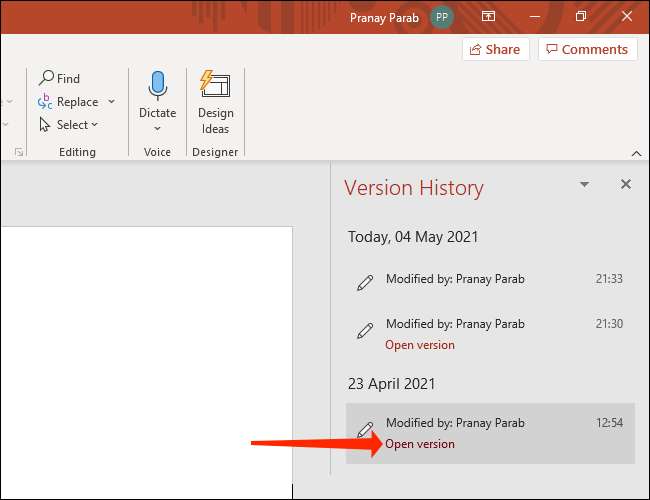
Ini akan membuka file read-only yang menunjukkan versi lama presentasi PowerPoint Anda. Tepat di bawah menu pita, Anda akan melihat tombol berlabel "Restore." Klik untuk kembali ke versi sebelumnya.

Perhatikan bahwa ini akan menimpa presentasi PowerPoint Anda. Anda selalu dapat mengulangi langkah-langkah yang sama untuk mengunjungi versi modifikasi dokumen Anda jika Anda ingin menyalin perubahan tambahan pada versi yang lebih lama.
Jika Anda sering menggunakan aplikasi Microsoft 365, Anda mungkin juga tertarik untuk mengetahui cara mengembalikan versi sebelumnya Buku kerja Excel. atau Dokumen kata .
TERKAIT: Cara Melihat Dan Memulihkan Versi Dokumen Word Sebelumnya







